

Les batteries des ordinateurs portables Mac sont des consommables. Au fil du temps, leur capacité de charge diminue car ils s'usent. Heureusement, de nombreux MacBook Pro plus anciens ont des batteries qui peuvent être remplacées avec très peu de problèmes. Ce tutoriel vous guidera à travers le processus pour déterminer si votre MacBook Pro a besoin que sa batterie soit remplacée, et si oui, comment la remplacer.
Les MacBook Airs, les MacBook Pros équipés d'un écran Retina et les nouveaux MacBook, bien qu'arrêtés, ont tous des batteries étroitement intégrées qui sont collées, ce qui rend leur retrait et leur remplacement très longs et difficiles. Les anciens modèles de MacBook Pro, comme les MacBook Pro 13 et 15 pouces antérieurs à l'écran Retina, sont très faciles à travailler. Ce didacticiel couvre le processus de remplacement des piles de ces anciens ordinateurs portables Mac.
J'ai réhabilité un MacBook Pro 13 pouces (mi-2012) qui fonctionne avec macOS 10.15 Catalina et il exécute tous les logiciels dont j'ai besoin pour faire mon travail. Quand il est venu à moi, il était équipé de la batterie d'usine d'origine, de 4 Go de RAM et d'un disque dur mort de 500 Go. Maintenant, il a une toute nouvelle batterie, 16 Go de RAM et un disque SSD de 480 Go à la place. Mon petit MacBook Pro 13 pouces est bon pour aller encore un peu plus longtemps, et de plus, il fonctionne plus rapidement et encore plus performant que le jour de sa sortie d'usine.
Ces instructions de remplacement de la batterie sont les mêmes pour une variété de différents modèles de MacBook Pro 13 pouces. Si vous possédez l'un de ces ordinateurs, vous devriez pouvoir suivre les mêmes étapes:
- MacBook Pro (13 pouces, mi-2012)
- MacBook Pro (13 pouces, fin 2011)
- MacBook Pro (13 pouces, début 2011)
- MacBook Pro (13 pouces, mi-2010)
- MacBook Pro (13 pouces, mi-2009)
Remplacement de la batterie de votre MacBook Pro
- Comment savoir si votre batterie doit être remplacée
- Comment commander une batterie de remplacement
- Comment installer une batterie MacBook Pro
- Dépannage
Comment savoir si la batterie de votre MacBook Pro doit être remplacée
Les batteries du MacBook Pro s'usent avec le temps, comme toutes les autres batteries. À mesure qu'ils s'habituent, leur capacité de charge diminue. Finalement, la batterie détiendra 80% ou moins de sa capacité d'origine - Apple estime que cela prend environ 1 000 cycles de charge sur ces modèles de MacBook Pro en moyenne. Il est important de souligner «en moyenne», car certaines batteries de MacBook Pro tomberont en panne bien avant d'atteindre cet âge.
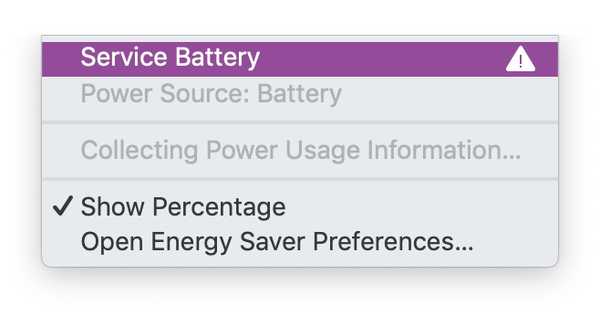
Cet avertissement apparaît lorsque la capacité de charge maximale de la batterie de votre MacBook tombe en dessous de 80%.
Une fois ce seuil de 80% atteint, le Mac affichera un avertissement «Batterie de service» dans sa barre de menu, pour vous faire savoir que son temps est écoulé. Bien que votre Mac fonctionne toujours, il sait que sa batterie boite. De plus, comme les batteries meurent de vieillesse, vous pouvez voir des problèmes inhabituels sur votre Mac, comme des arrêts inattendus, des plantages à l'échelle du système et d'autres comportements erratiques.
Applications tierces de surveillance de la batterie Mac
Il existe une variété d'applications et d'outils tiers que vous pouvez installer qui vous aideront à évaluer l'état de la batterie de votre Mac. Je jure par les menus iStat de Bjango, une application à 9,99 $ qui fournit une gamme complète de surveillance complète du système Mac en plus des informations sur la batterie. Battery Health 2 de FIPLAB est disponible en téléchargement gratuit sur le Mac App Store, et il vous donnera une bonne idée de la capacité et de l'état de votre batterie sans vous faire payer - des frais de 9,99 $ débloquent des fonctionnalités supplémentaires. De même, vous pouvez télécharger gratuitement coconutBattery sur le site Web du développeur, et cela vous donnera une bonne idée de la santé de la batterie de votre Mac sans frais. Une version 9,95 $ Plus ajoute une multitude de cloches et de sifflets.
Si vous n'êtes pas à l'aise de télécharger un logiciel tiers sur votre Mac, vous pouvez voyez par vous-même dans quel état se trouve votre batterie, grâce à l'outil d'information système intégré d'Apple. Voici comment.
Pour vérifier l'état de votre batterie
1) Maintenez la touche Option touche sur le clavier de votre Mac.
2) Clique le Pomme menu.
3) Sélectionner Informations système.
4) Dans la barre latérale gauche, recherchez le Matériel entête. En dessous, cliquez sur Puissance.

Les informations relatives à la batterie s'affichent en haut de la fenêtre, notamment le numéro de série, les informations sur le micrologiciel, les informations de charge et les informations de santé. Sous les informations de santé, votre Mac affichera le nombre de cycles de votre batterie.
Un cycle de charge se produit sur la batterie de votre MacBook lorsque toute son alimentation est utilisée. Cela ne signifie pas que cela se produit à chaque fois que votre batterie se recharge. Imaginons que vous utilisiez la batterie de votre MacBook Pro jusqu'à ce qu'elle soit à 40% de sa capacité, puis rechargez-la. Le lendemain, vous l'utilisez jusqu'à ce qu'il soit à 60% de sa capacité, puis vous le rechargez. C'est un compte de charge complet, même si vous avez connecté un adaptateur secteur pour charger la batterie deux fois.
Sous le nombre de cycles, le Mac vous indiquera l'état de la batterie et si elle a besoin d'entretien.
Un nombre élevé de cycles à lui seul peut ne pas être une raison suffisante pour remplacer une batterie - comme vous pouvez le voir, Apple dit que l'ancienne batterie enregistrait toujours un fonctionnement normal. Mais à mesure que les batteries vieillissent, elles perdent de leur capacité. La batterie de sept ans de ce MacBook Pro détenait environ 90% de sa charge d'origine. Le propriétaire précédent n'était pas un utilisateur intensif, donc le nombre de charges de la batterie était relativement faible. mais il était logique de le remplacer dans le cadre d'une optimisation complète des performances qui comprenait un remplacement du disque dur en SSD et une mise à niveau de la RAM.
Comment commander une batterie de remplacement pour MacBook Pro
Les batteries de remplacement de MacBook Pros sont disponibles auprès de divers fournisseurs et sources en ligne. N'achetez en aucun cas une batterie usagée - vous la verrez parfois en vente sur les sites d'enchères et les sites de vente en ligne du marché gris. Obtenez une nouvelle batterie uniquement.
Apple limite la vente et l'installation de pièces de rechange de marque Apple uniquement aux magasins Apple et aux revendeurs agréés Apple qui effectueront un remplacement de la batterie en tant que service, et non en tant que pièce que vous pouvez acheter à installer vous-même..
Vous pouvez trouver des batteries de remplacement de marque Apple en vente sur les sites en ligne, mais elles sont vendues officieusement via le «marché gris», vous prenez donc un risque. En cas de problème, il est peu probable qu'Apple vous aide même si vous utilisez leur pièce, car elle a été acquise et installée en dehors de leur réseau de fournisseurs de services autorisés. Étant donné l'âge des ordinateurs auquel ce type de procédure est destiné, vous pouvez affirmer qu'il n'y a rien à perdre, mais c'est toujours un risque.
J'ai eu beaucoup de chance au fil des ans avec les batteries de remplacement MacBook Pro de Other World Computing. Ils vendent une grande variété de batteries de remplacement dans le cadre de leur marque NewerTech, offrent un support technique et une garantie d'un an.
Pour ce modèle sur lequel nous travaillons aujourd'hui, OWC a fourni une batterie NuPower pour MacBook Pro 13 pouces évaluée à 65 watts-heure, comparable à la batterie d'origine incluse dans le MacBook Pro. Il coûte 119 $. Le kit comprend un tournevis cruciforme et un tournevis à trois lobes nécessaires pour terminer l'installation, ainsi que des instructions imprimées.
Si vous commandez une batterie de remplacement auprès d'un autre fournisseur, découvrez si elle comprend les outils dont vous aurez besoin. Sinon, vous devrez peut-être commander un kit de réparation MacBook Pro contenant les tournevis Philips et tri-lobes de taille appropriée.
Comment installer une batterie MacBook Pro
1) Arrêtez le MacBook Pro.
2) Débranchez son adaptateur secteur et tous les périphériques qui lui sont connectés.
3) Sur une surface plane et bien éclairée, retournez le MacBook Pro de sorte que son boîtier inférieur soit orienté vers le haut.
4) Retirez les vis qui maintiennent le capot inférieur en place. Placez-les dans une tasse ou un petit récipient pour qu'ils ne se perdent pas. Notez que certaines vis près de la charnière sont plus longues que les autres.

Desserrez ces dix vis pour retirer le boîtier inférieur. Attention à ne pas les perdre.
5) Retirez le capot inférieur, révélant le dessous de la carte mère principale du MacBook Pro et des composants internes.
6) Localisez la batterie le long du tiers inférieur de l'intérieur du MacBook Pro.

La batterie du MacBook Pro occupe la majeure partie du tiers inférieur de l'intérieur du MacBook Pro
sept) Utilisez le tournevis à trois lobes pour retirer les vis qui maintiennent la batterie en place sur le MacBook Pro.
8) Soulevez doucement le connecteur de la batterie de la carte mère à l'aide de votre ongle. Il tirera vers le haut.

9) Installez la batterie de remplacement et fixez-la au même connecteur. Assurez-vous que le connecteur est correctement installé sur la carte mère principale.
dix) Remettez les vis que vous avez retirées de la batterie d'origine.
11) Alignez le boîtier inférieur et remettez les vis que vous avez retirées.
Félicitations! Vous avez terminé.
Retournez le MacBook Pro, reconnectez son alimentation et allumez-le. Une fois qu'il est opérationnel, vous devrez peut-être réinitialiser votre horloge et votre calendrier afin qu'il puisse être lu avec précision. Vous pouvez également revérifier les informations système de votre Mac pour vous assurer que le nombre de cycles de la batterie est réinitialisé. Il doit être à un chiffre (il peut avoir été cyclé une ou deux fois dans le cadre de sa fabrication et de ses tests initiaux).
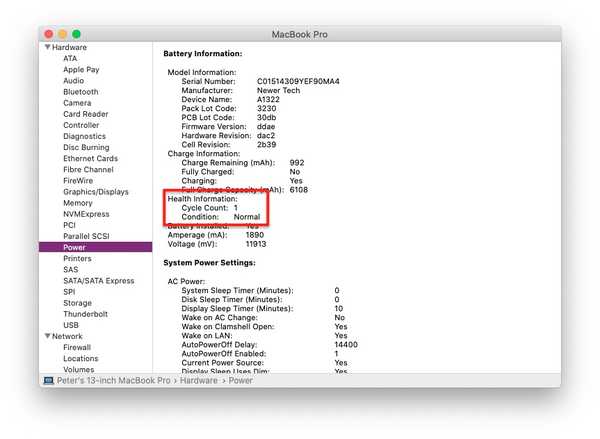
Le nombre de cycles se réinitialise après le remplacement de la batterie et la condition devrait revenir à la normale.
Important: Veuillez vous assurer de laisser la batterie se charger complètement à partir de l'adaptateur secteur du MacBook Pro (le voyant de l'adaptateur passera de l'ambre au vert une fois qu'il aura atteint sa capacité). Cela permet à la batterie de se calibrer avec le système de gestion de l'alimentation du MacBook Pro, pour une puissance et une efficacité maximales.
Dépannage
Vous avez installé la batterie et rebranché le MacBook Pro, et vous avez appuyé sur le bouton d'alimentation. Mais rien ne se passe. L'écran reste noir. Pas de panique. Suivez ces instructions de dépannage pour le corriger.
Vérifiez vos connexions
Avant d'aller plus loin, assurez-vous simplement que votre MacBook Pro est correctement connecté à son adaptateur secteur. L'adaptateur d'alimentation est-il sombre? Votre MacBook Pro n'est peut-être pas branché au mur ou ne reçoit pas suffisamment d'électricité, alors commencez par là. Débranchez l'adaptateur secteur du mur et laissez-le débranché pendant plusieurs secondes, puis rebranchez-le et réessayez.
Si tout semble correct avec l'adaptateur secteur, suivez les étapes d'installation ci-dessus pour rouvrir le MacBook Pro et assurez-vous que tout est correctement connecté. En particulier, faites attention au fil du connecteur d'alimentation qui se fixe à la carte logique principale du MacBook Pro et assurez-vous qu'il est en place.
Une autre possibilité est que le contrôleur de gestion du système (SMC) doit être réinitialisé. Le SMC gère les fonctions de bas niveau sur le MacBook Pro, y compris la gestion de la batterie et de l'alimentation.
Réinitialiser le contrôleur de gestion du système (SMC)
Pour réinitialiser le SMC, procédez comme suit:
1) Le Mac étant éteint, branchez-le sur l'adaptateur secteur.
2) appuyez sur la Shift, Control, et Option simultanément sur les touches du côté gauche du clavier tout en appuyant sur la touche Puissance bouton. Maintenez toutes les touches et le bouton d'alimentation enfoncés pendant 10 secondes.
3) Relâchez les clés.
4) appuyez sur la Puissance à nouveau pour allumer le Mac.
Espérons que votre MacBook Pro soit de nouveau opérationnel. Si ce n'est pas le cas, il est possible que votre batterie de remplacement soit un raté. Pour le tester, remplacez-le par la batterie d'origine du MacBook Pro (en supposant que l'on fonctionne encore marginalement) et voyez si vous pouvez faire fonctionner le Mac à nouveau.
Emballer
Remplacer un ordinateur portable parfaitement bon par un tout nouveau modèle toutes les quelques années est un luxe - un luxe que beaucoup de gens avec des budgets serrés ne peuvent pas se permettre. Avec des pièces relativement peu coûteuses, une table bien éclairée et de l'huile de coude, vous pouvez faire fonctionner votre matériel Mac existant pendant des années sans dépenser une fortune. Une nouvelle batterie, un maximum de RAM et l'installation d'un SSD peuvent rajeunir un MacBook Pro pour de nombreuses années de service fidèle.
Vous cherchez des détails sur la mise à niveau de la RAM ou le remplacement du disque dur de votre MacBook Pro? Voici.
- Comment mettre à niveau la RAM sur un MacBook Pro 13 pouces
- Comment remplacer le MacBook Pro HD 13 pouces par un SSD
Êtes-vous prêt à démarrer votre projet de réhabilitation MacBook Pro? Avez-vous des questions auxquelles ce didacticiel n'a pas répondu? Faites-moi savoir dans les commentaires.










